1、setp 1 开机选择U盘启动,在如成功后会有如下画面(开机时,联想按F12,其他型号在百度搜索以下,一般为F12、Esc等键,在此不多赘述):

2、step 2 默认在“Test this media & install CentOS 7(测试并安装)"按下键盘“Enter”键,载入后,将进入如下画面。选择好安装语言,此以“中文;简体中文(中国)“为例,在点击“有上角“完成”按钮”,如图所示:

3、step 3 选择好安装语言后,会出现如下安装选项界面。后面步骤一次对各个选项进行配置:
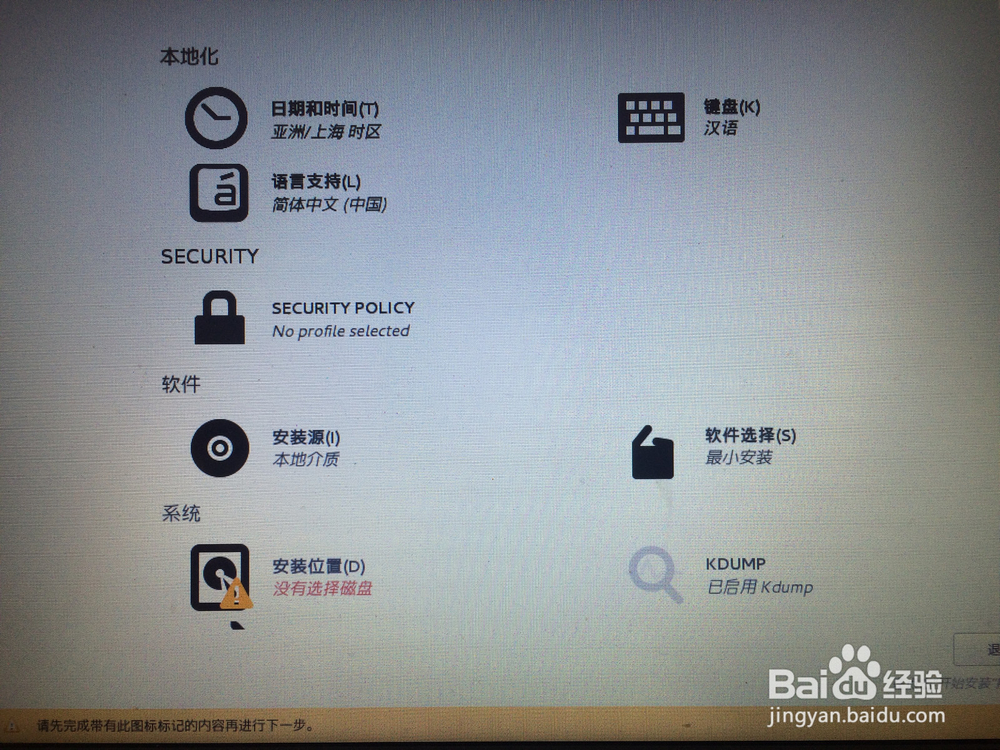
4、step 4 选择“软件”后边的“软件选择”进入软件选择界面。既然您看到这篇文章,说明您是“新手“,所以,对新手来说,强烈建议全部安装;若有过使用经验,则可依需选择。新手,在左侧栏“基本环境”中,从上到下对应到右侧“附加选项”,每个环境所对应的附加选项前面都打上勾,如图:








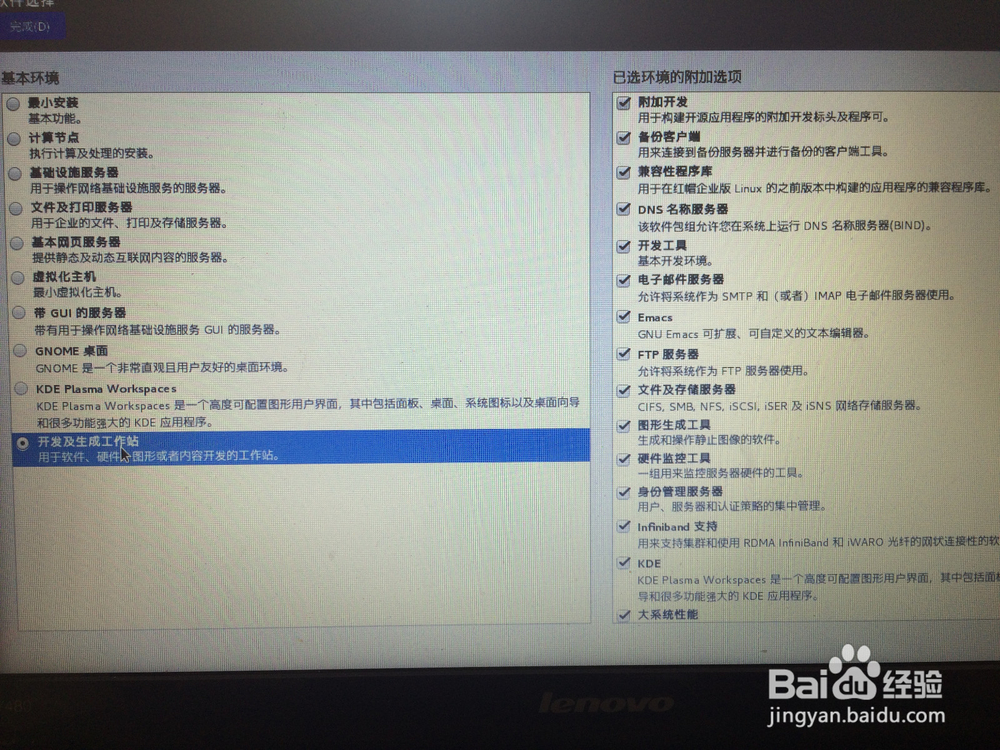

5、step 5 完成之后,会回到安装选项,这里,再选择“安装位置”,设置挂载点(和Windows分区类似),如图:
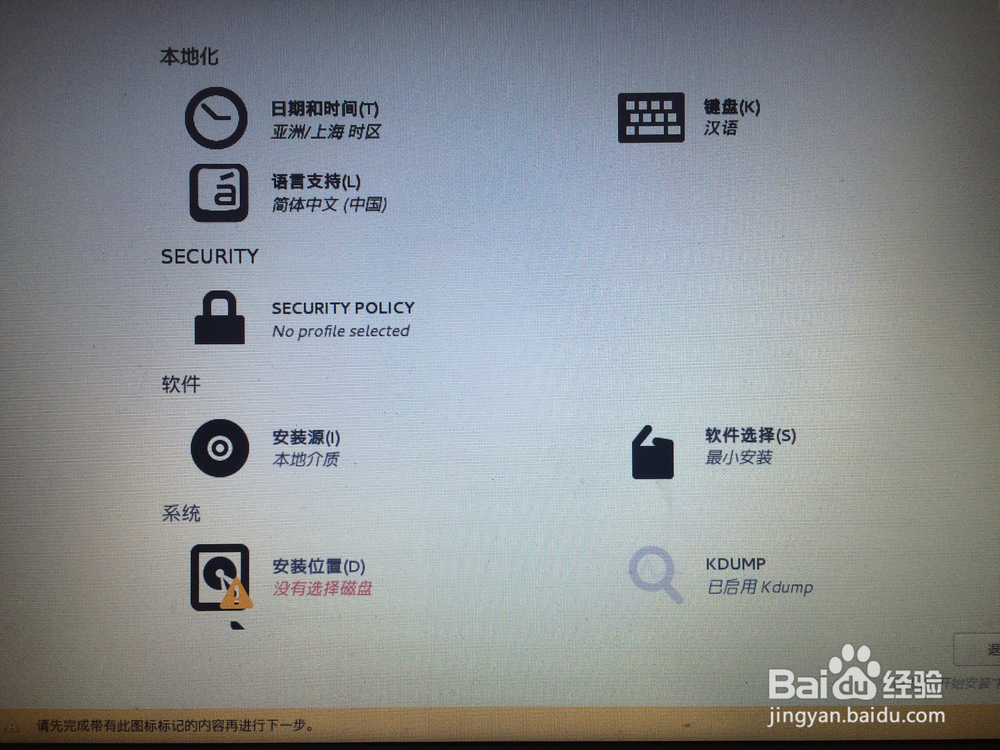

6、step 6 这里我们来设置磁盘挂载点,前面也说了,类似于Windows的磁盘分区。你先暂时按照我说的做,至于为什么,等过段时间你熟悉Linux目录结构后再来重装,不要想着一次就把所有事情做好,没有装10次以上,肯定学不会Linux的。下面,我们开始设置挂载点。

7、step 7 选择磁盘。我电脑里面有2块硬盘,再加上U盘,所以下图会显示有3块硬盘,选择好要安装的硬盘,先选中下面的“我想让额外空间可用”,再选择“我要配置分区”,如图:

8、step 8 先设置“/”挂载点,期望容量给10G。之所以这么多,是因为我们选择的是“完全安装”,所以这里容量应该大一些。如果你的磁盘够大,也可以给的容量再大 一些。添加挂载点之后,我们还需要调整该挂载点的若干设置:“设备类型”选择“标准分区”,“文件系统”选择“ext3”,点击更改设置,如图:


9、step 9 设置"/boot"挂载点,容量给1G,添加完成后同样要修改以下配置,“设备类型”选“标准分区”,“文件系统“选”ext3“,点击”更改设置“,如图:


10、step 10 接着设置“swap(置换空间)”挂载点,注意,若你的内存大于或等于4G,该挂载点可以不用设置,若内存较小,挂载容量为内存1.5~2倍即可。更改配置时,只需要将“设备类型”更改为“标准分区”即可,其他设置保持默认,如图:
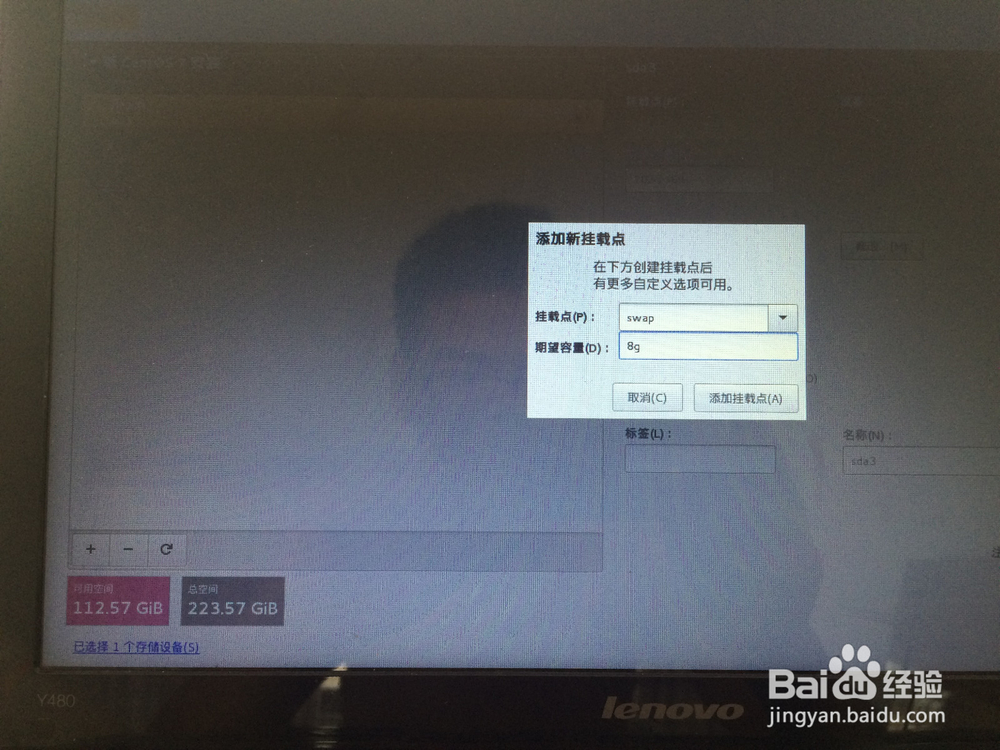

11、step 11 设置“/home”挂载点,容量我给了30G。若你将来会有好多资料或电影歌曲之类的,可以再分的大一些,甚至可以把磁盘剩余空间都给它。这里同样是“标准分区”和“ext3”文件系统,如图:
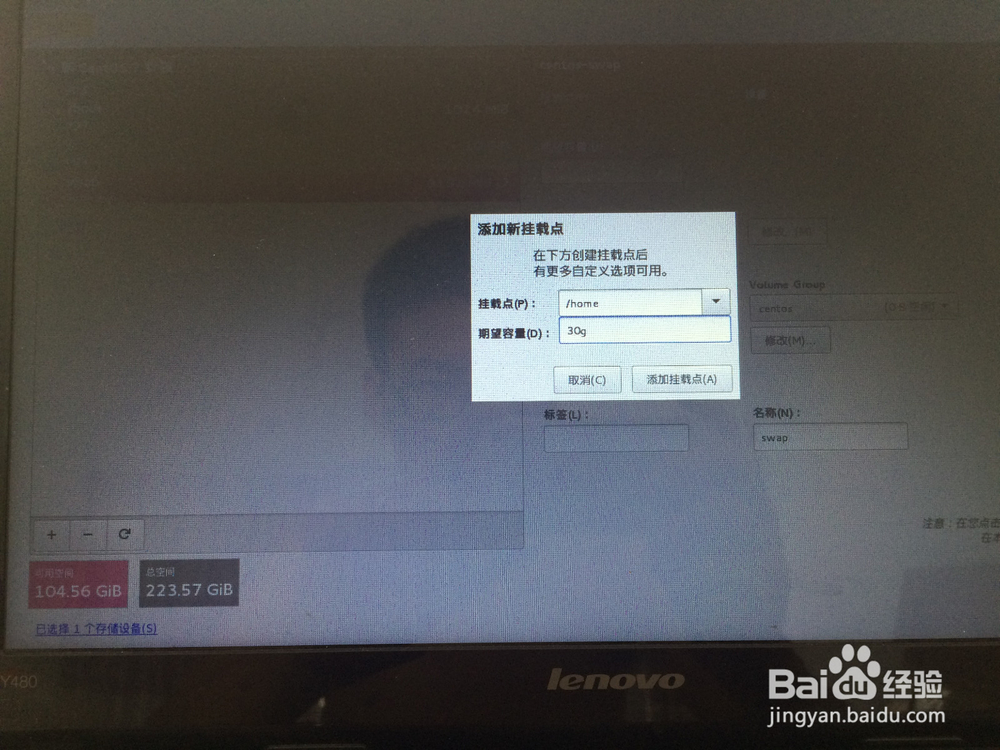
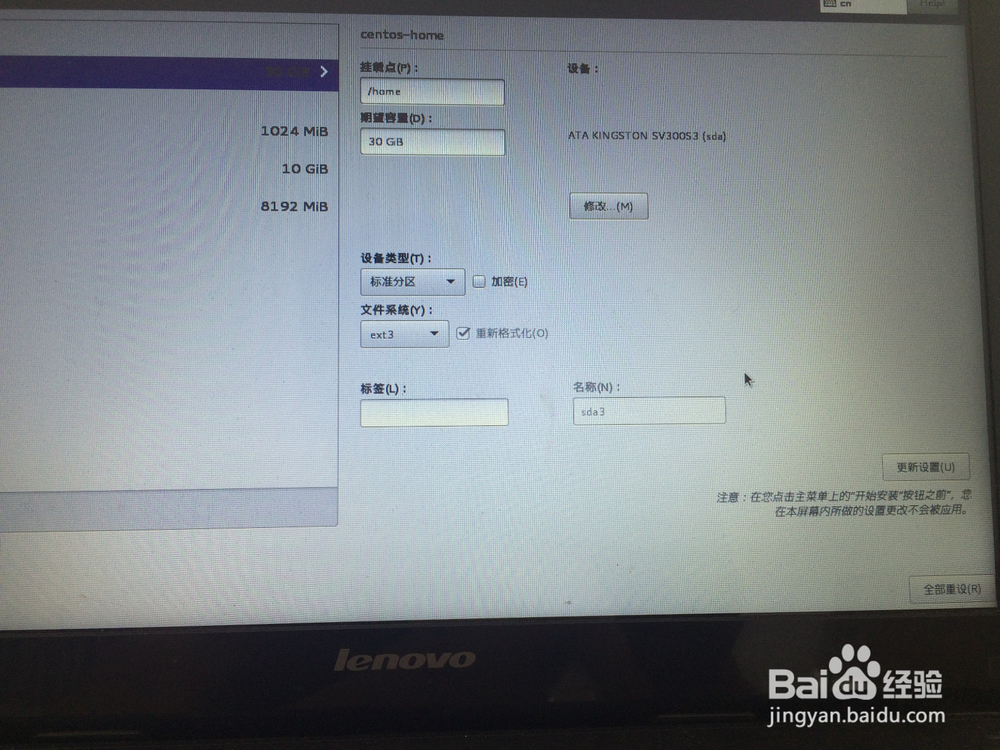
12、step 12 挂载点就设置这么多。完成后,会弹出“更改摘要”的信息框,点击“接受更改”,如图:

13、step 13 这时会返回到安装选选项。注意在“系统”下的“网络和主机”那里,先不要动,这时候如果设置网络,开机后极有可能连不上网,需要手都配置,对于新手的你来说,可能要重装一次系统了。好了,不管网络,这时候点“开始安装”就行了,如图:


14、step 14 这一步设置“root密码”以及“创建用户”。root密码不能太简单,要有字母、数字、符号,创建用户的密码可以不用这么复杂,但也要包含字母和数字,如图:


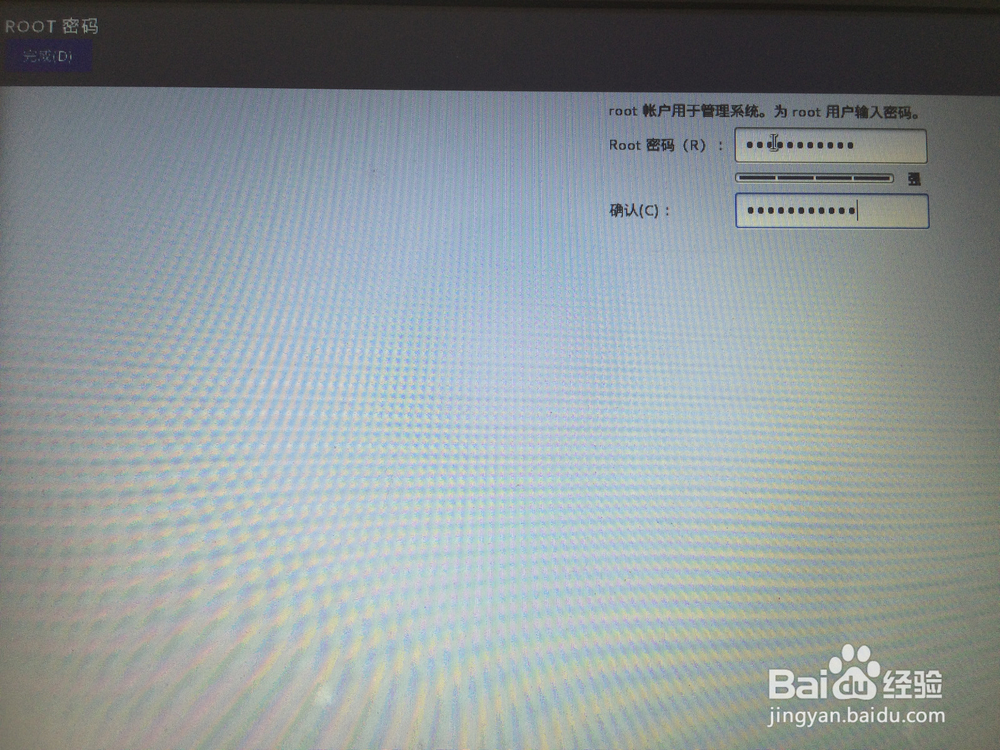
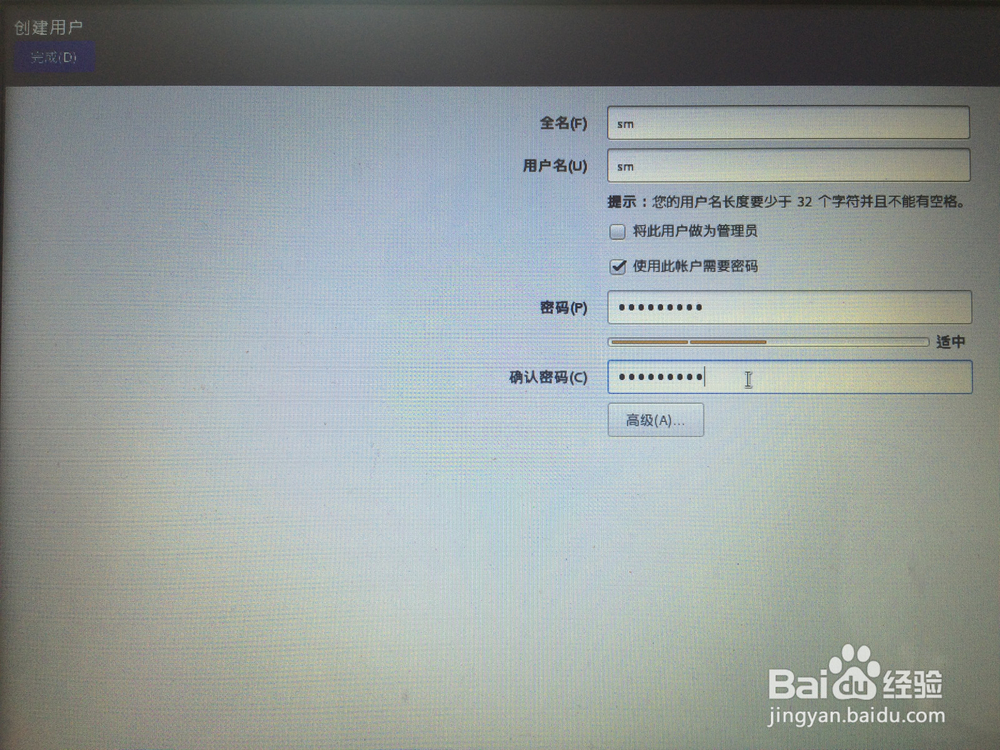
15、step 15 等待安装完成。然后点击“重启”(还没结束)。如图:

16、step 16 初始设置,进去后点击同意即可。如图:
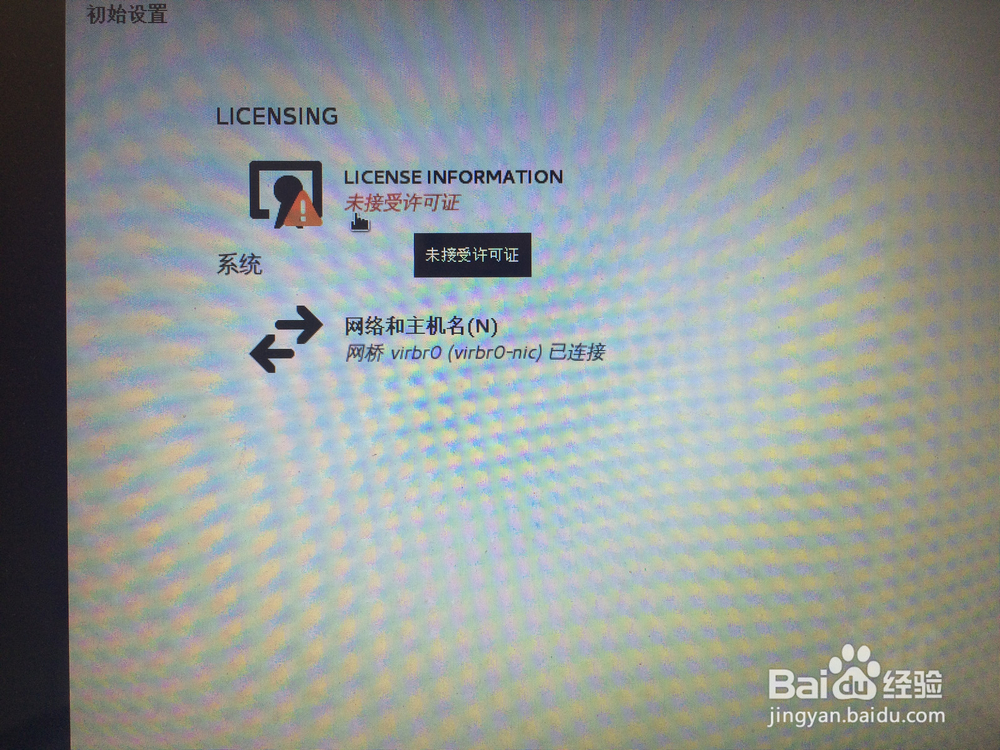

17、step 17 还会出现网络设置,仍然不要管,如图:
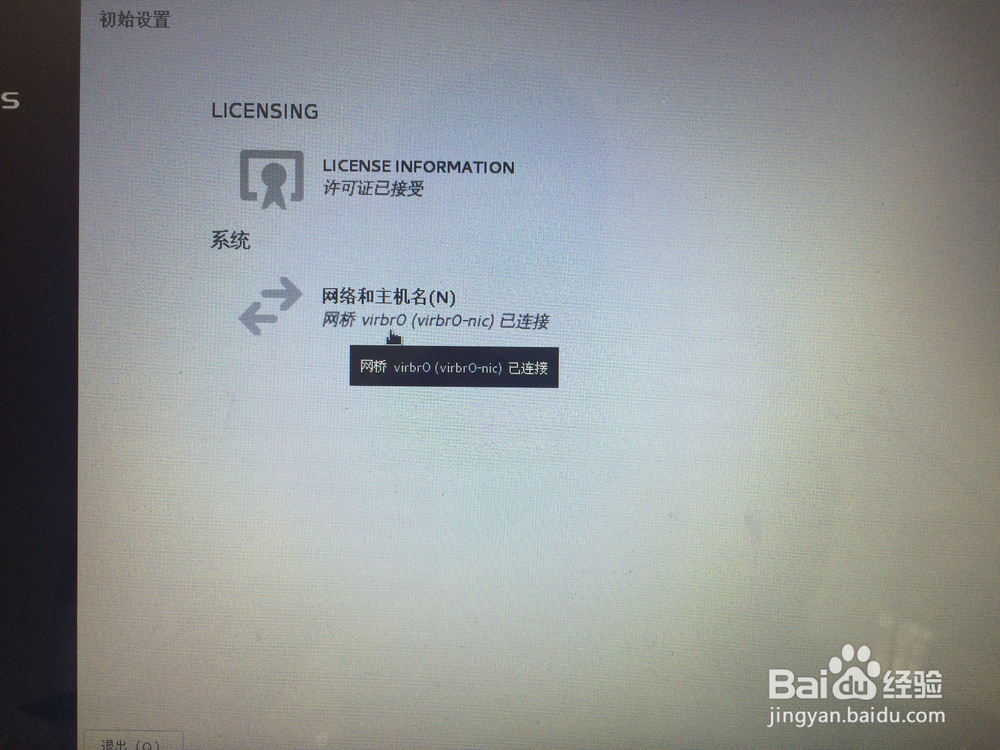
18、step 18 选择语言和输入,如图:

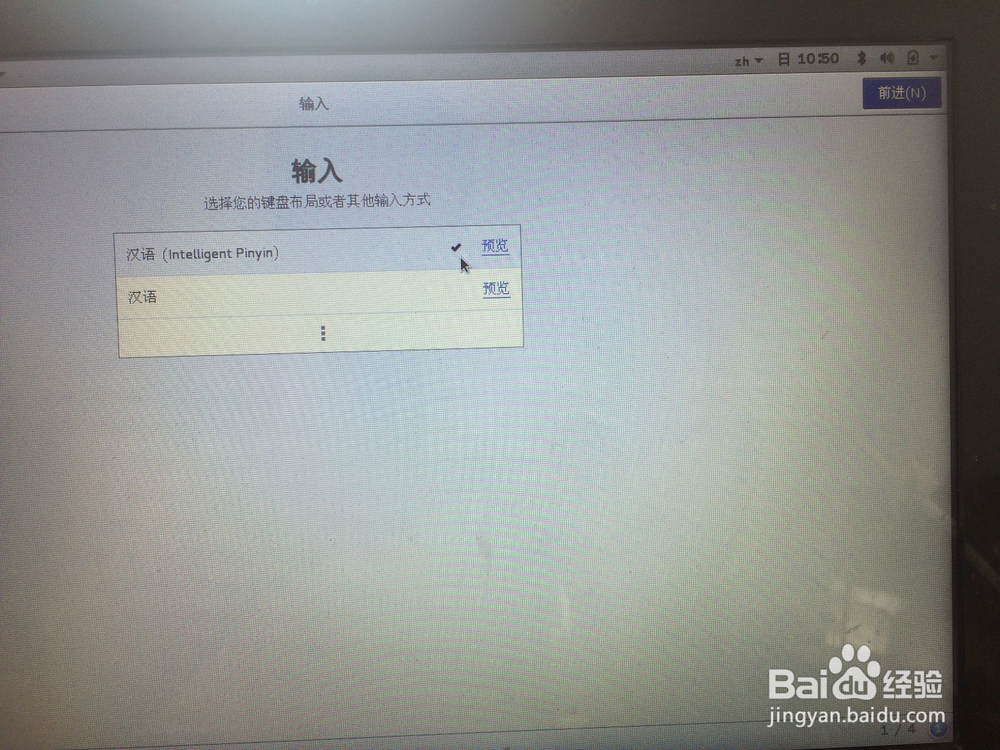
19、step 19 在这里设置网络(要求输入密码),如图:

20、step 20 马上完成了,如图若连接不到国外的网站,可以先暂时跳过,过后再说。到这里,安装已经完成。一些注意事项写在下面了。如图:
